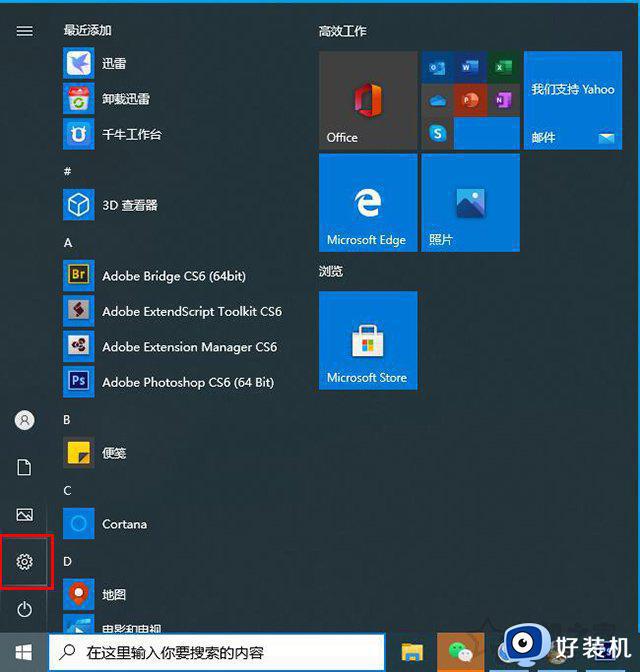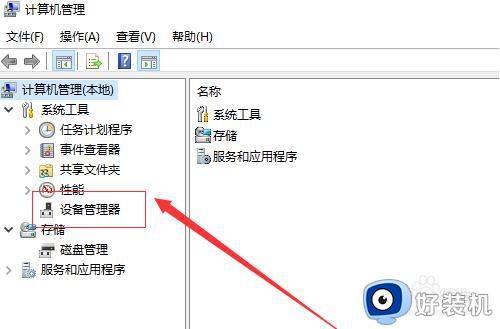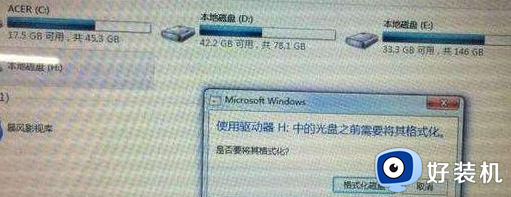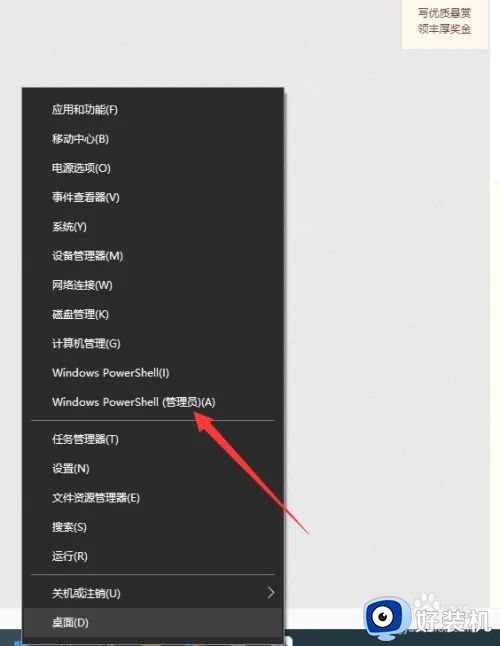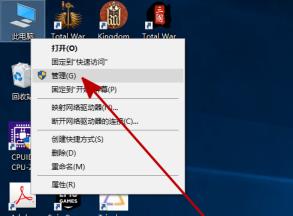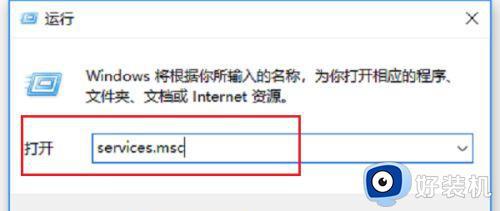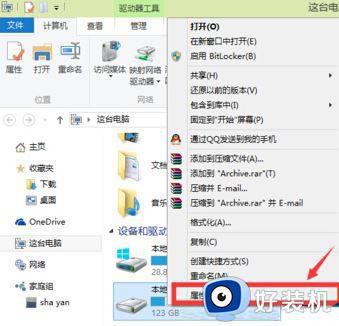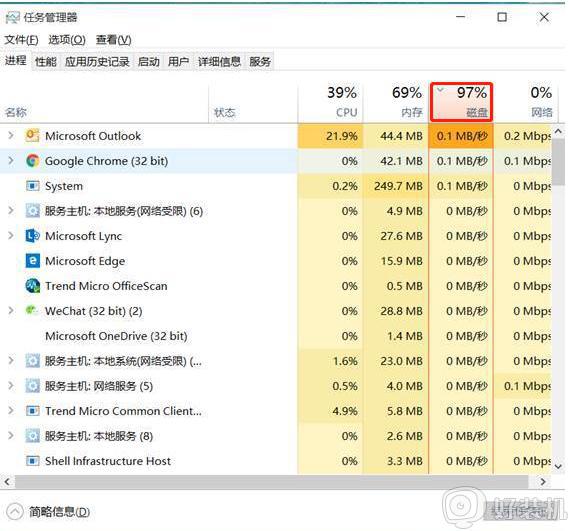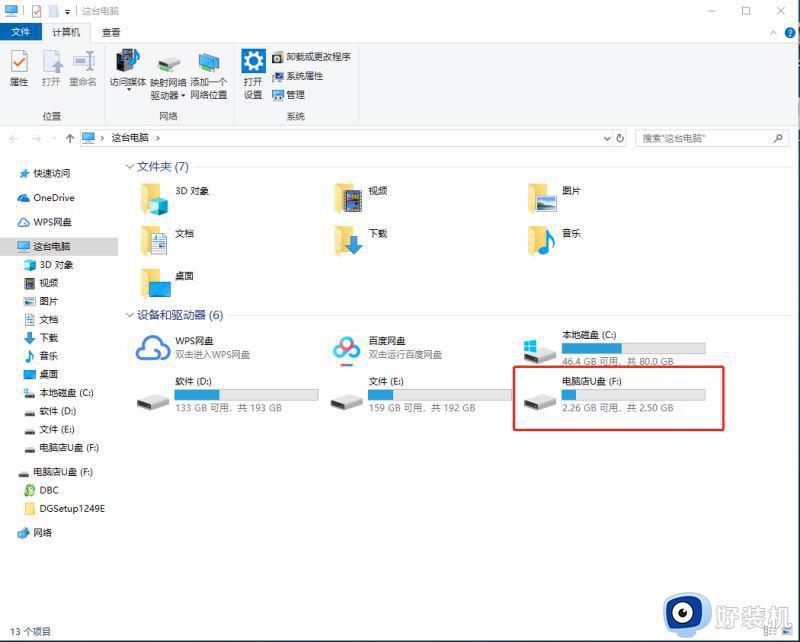win10硬盘读不出来怎么办 win10笔记本硬盘读不出来怎么办
时间:2023-08-07 14:17:46作者:jhuang
win10硬盘读不出来怎么办,当我们使用win10笔记本系统时,有时候可能会遇到硬盘无法读取的情况,这种问题会让我们感到困扰,因为笔记本中存储着许多重要的数据和文件。不必担心,我们可以采取一些简单的措施来解决这个问题。本文将介绍一些处理Win10硬盘无法读取的方法,帮助我们恢复正常使用笔记本的硬盘。
win10笔记本硬盘读不出来怎么办:
方法一:
1、重新安装硬盘驱动,可以打开你的控制面板,找到“设备管理器”打开。
2、打开以后找到你的硬盘的设备驱动,右键卸载以后再次重新安装驱动。
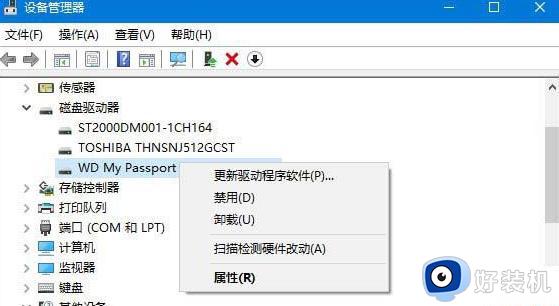
方法二:
1、重装USB控制器,依旧是进入设备管理器,然后展开“通用单行总线控制器”,右键所有的设备重复进行卸载。
2、然后重启计算机,再次开机的时候,系统就会自动安装USB的控制器。
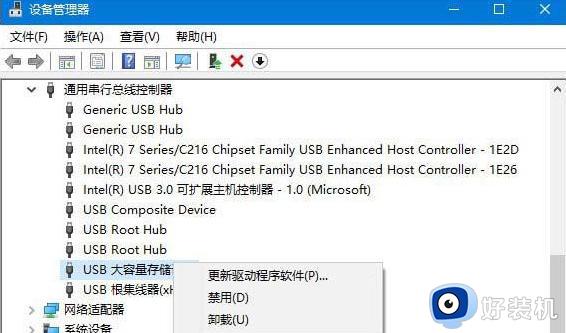
方法三:
1、禁用USB选择性暂停设置,打开控制面板进入“电源选项”。
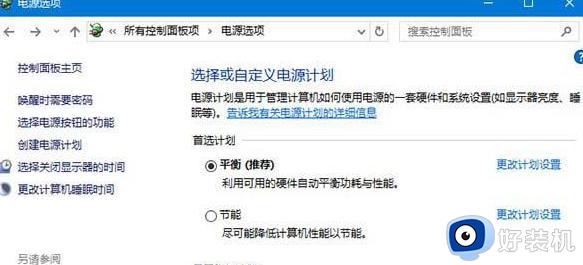
2、点击更改电源设置。
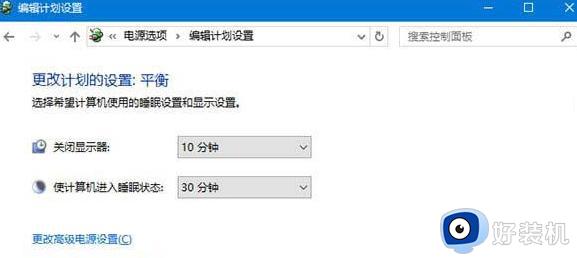
3、展开后找到“USB选择性暂停设置”,然后选择“禁用”。
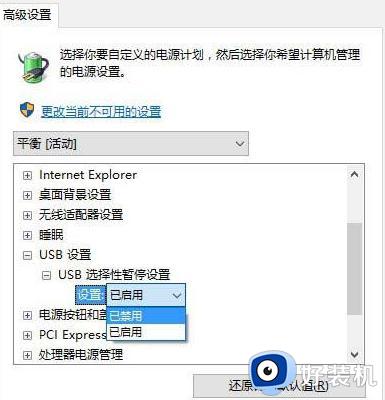
以上就是win10硬盘读不出来怎么办的全部内容,如果你遇到这种情况,可以按照小编的操作步骤进行解决,非常简单快速,一步到位。